win10怎么取消自动休眠
更新时间:2023-11-10 09:57:28作者:jiang
win10怎么取消自动休眠,Win10操作系统具有自动休眠功能,这在一定程度上为用户节省了电力,同时也保护了电脑硬件的寿命,在某些情况下,我们可能希望取消自动休眠功能,以便在需要长时间运行电脑时不会被不必要的休眠打断。如何取消Win10的自动休眠功能呢?本文将介绍一些简便的方法,帮助大家轻松设置自己的休眠选项,以满足个性化的需求。
步骤如下:
1.点击Win10右下角的电源图标,也可以在Windows设置或控制面板中进入。
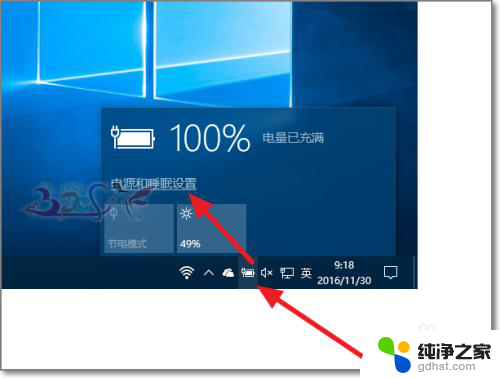
2.在电源和睡眠中的睡眠选项中可以设置电脑在什么时间进入休眠。
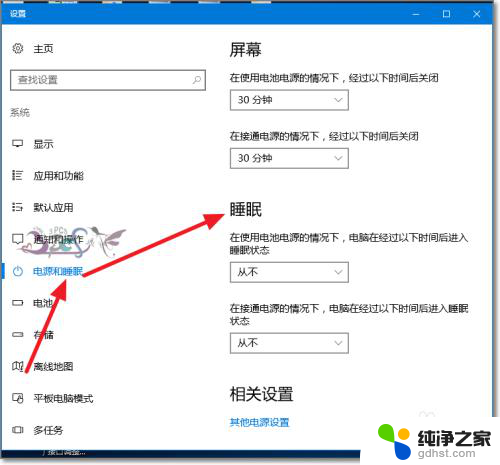
3.也可以设置从不,这样的电脑就不会自动进入休眠状态了。
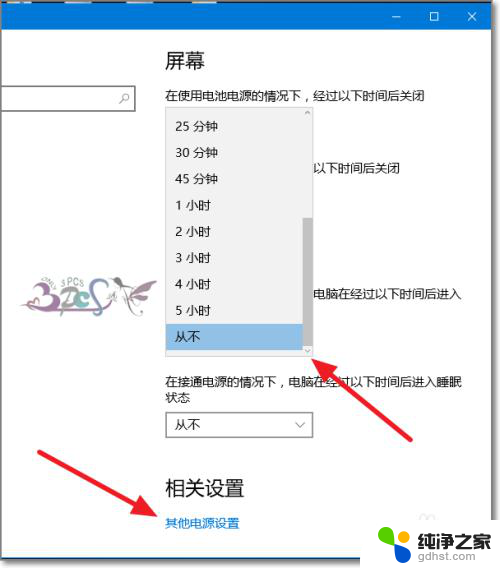
4.在其他电源设置中,还可以对一些电脑操作动作进行睡眠设置。如关闭笔记本明心的盖子。
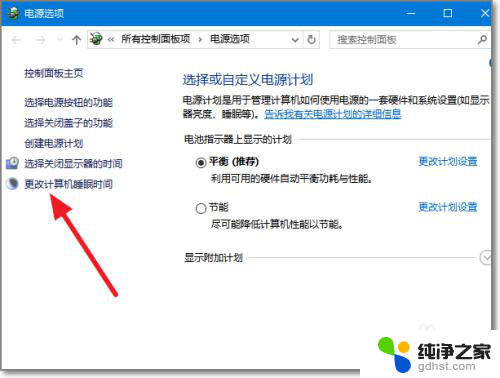
5.点击更改高级电源设置。
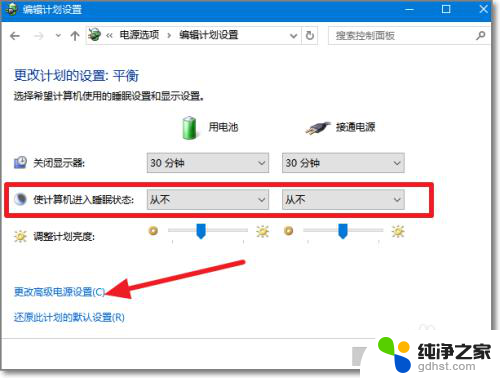
6.点击电源按钮和盖子,可以选择在合上盖子电脑的操作。
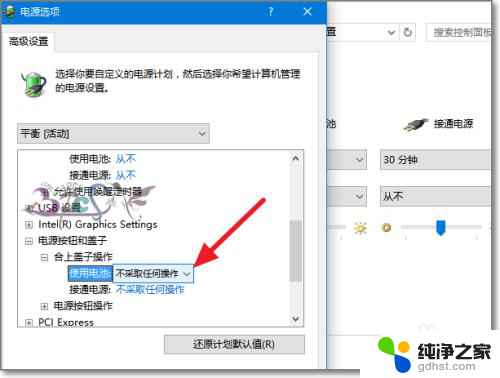
7.这个动作是即时的,即将的合上盖子,电脑就进行选择好的操作。
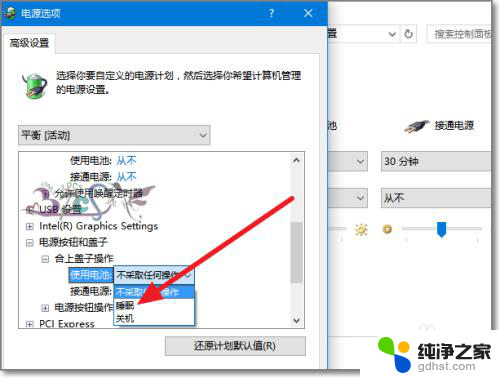
以上就是win10怎么取消自动休眠的全部内容,如果你也碰到类似的问题,可以参照小编的方法进行处理,希望这篇文章对你有所帮助。
- 上一篇: win10声音图标不显示
- 下一篇: windows10连接wifi网络
win10怎么取消自动休眠相关教程
-
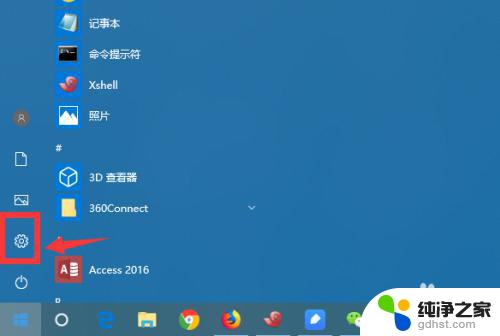 怎么设置电脑不会自动休眠
怎么设置电脑不会自动休眠2024-01-08
-
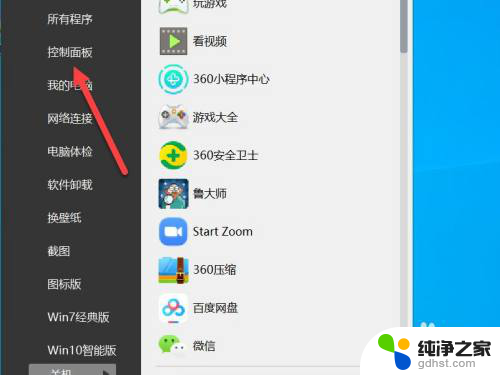 电脑屏幕总是自动休眠
电脑屏幕总是自动休眠2024-02-03
-
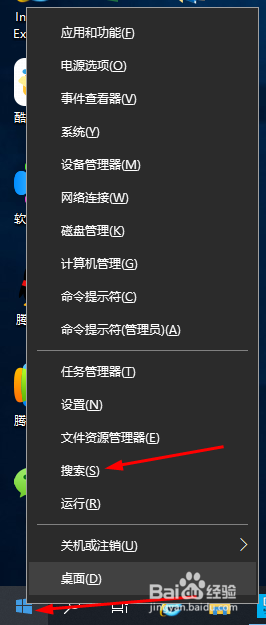 怎么取消电脑自动开机
怎么取消电脑自动开机2024-02-19
-
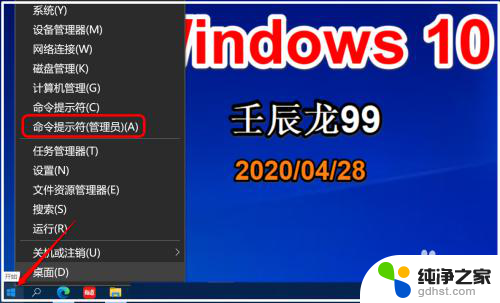 windows10休眠怎么关闭
windows10休眠怎么关闭2023-12-25
win10系统教程推荐
- 1 电脑如何设置截屏快捷键
- 2 电脑找不到输出声音设备
- 3 windows10软件图标怎么改
- 4 小米电视怎么连电脑
- 5 锁屏桌面时钟怎么设置
- 6 打开任务管理器鼠标不受控制
- 7 文件夹如何设置双击打开
- 8 桌面文件迁移至d盘
- 9 笔记本电脑能连接wlan吗
- 10 windows10鼠标失灵了怎么办